Konvertieren, bearbeiten und komprimieren Sie Videos/Audios in über 1.000 Formaten in hoher Qualität.
3 einfache Methoden zum Konvertieren von M2TS in MKV, um Speicherplatz zu sparen
Ich möchte M2TS in MKV konvertieren, um unnötige Audiospuren zu entfernen. Ist das möglich, ohne dass HDR-, Video- oder Audioqualität verloren gehen?
-ForumM2TS ist für seine hohe Qualität bekannt, während MKV nur Dateien mit mehreren Audiospuren oder Untertiteln unterstützt. Die Konvertierung von M2TS in MKV ist daher eine gute Möglichkeit, Dateien zu erhalten und die Wiedergabe zu erleichtern. Dieser Artikel stellt drei Methoden vor, die die Bildqualität nicht beeinträchtigen und jeweils für unterschiedliche Anforderungen geeignet sind.
Führerliste
Was ist M2TS und warum muss es konvertiert werden? Professioneller M2TS-zu-MKV-Konverter ohne Qualitätsverlust Verwenden Sie das flexible, aber anspruchsvolle FFmpeg, um M2TS in MKV zu konvertieren Konvertieren Sie M2TS einfach und kostenlos in MKV mit Handbrake Schritte zum schnellen Konvertieren von M2TS in MKV mit dem Online-KonverterWas ist M2TS und warum muss es konvertiert werden?
M2TS (MPEG-2 Transport Stream) unterstützt hochauflösende Videos mit AVCHD als Aufnahmestandard und bewahrt so mehr Farbdetails. Es wird häufig für Blu-ray-Discs verwendet und funktioniert gut mit Direktzugriffsmedien wie DVDs, Festplatten und SSDs. Die große Dateigröße und die eingeschränkte Player-Kompatibilität können jedoch Nachteile darstellen. Trotzdem genießen viele Nutzer das hervorragende Seherlebnis. Die Konvertierung von M2TS in MKV trägt zur Qualitätserhaltung bei und verbessert gleichzeitig die Gerätekompatibilität.
Gründe:
• Es ist kleiner und reduziert unnötige Dateien, um Speicherplatz auf dem Computer zu sparen.
• MKV enthält alle M2TS-Daten, es kommt also zu keinem Qualitäts- oder Datenverlust.
Professioneller M2TS-zu-MKV-Konverter ohne Qualitätsverlust
Die meisten Benutzer sind nach der Konvertierung besorgt, ob Datenverlust oder hohe Videoqualität. Sie benötigen also einen professionellen M2TS-zu-MKV-Konverter 4Easysoft Total Video Converter, mit verlustfreier Beschleunigung, flexiblen Untertiteln und Audiospuranpassung. Es verfügt außerdem über Dutzende von Toolkits zum Bearbeiten und Optimieren des konvertierten M2TS-zu-MKV-Videos, um es besser an Ihre Bedürfnisse anzupassen.

Stellen Sie bei der Konvertierung von M2TS in MKV eine 1:1-Bit-für-Bit-Replikation mit hoher Qualität sicher.
GPU-Beschleunigung zum Konvertieren eines Stapels großer M2TS-Dateien mit 60-mal höherer Geschwindigkeit.
Es kann alle M2TS-Daten verwalten, einschließlich mehrerer Untertitel und Titel.
Mehrere M2TS-Dateien können ohne erneute Kodierung bearbeitet werden, wobei die hohe Qualität erhalten bleibt.
100% Sicher
100% Sicher
Schritt 1Öffnen Sie den Total Video Converter und klicken Sie auf „Dateien hinzufügen“ oder ziehen Sie die ausgewählten M2TS-Dateien in die Benutzeroberfläche. Klicken Sie anschließend oben rechts auf „Alle konvertieren in“ und wählen Sie das MKV-Format.
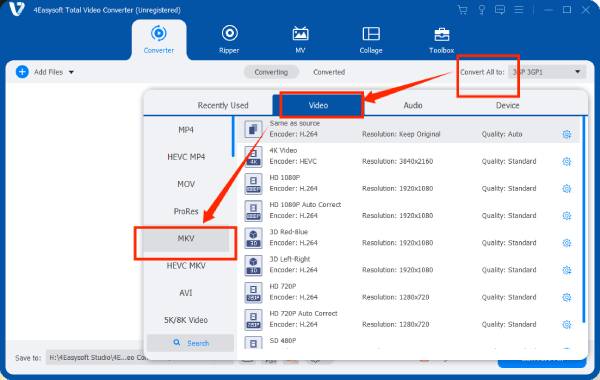
Schritt 2Klicken Sie anschließend neben dem Ausgabeformat auf "Benutzerdefiniertes Profil", um Ihre Ausgabedateien anzupassen, z. B. Codec, Bildrate, Qualität, Abtastrate usw. Sie können die beste Qualität von diesem professionellen M2TS-Konverter.
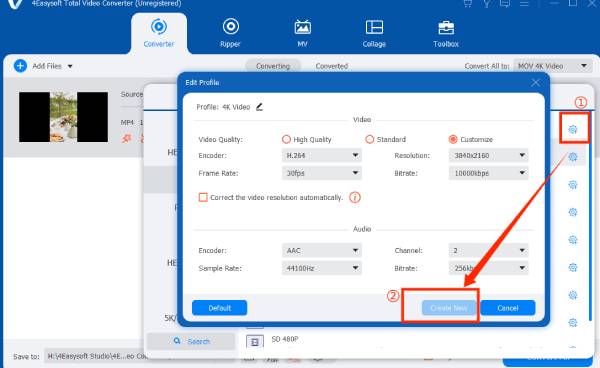
Schritt 3Nachdem Sie alle Einstellungen vorgenommen haben, klicken Sie auf „Alle konvertieren“. Warten Sie einige Minuten, bis M2TS erfolgreich in MKV-Videos konvertiert wurde.
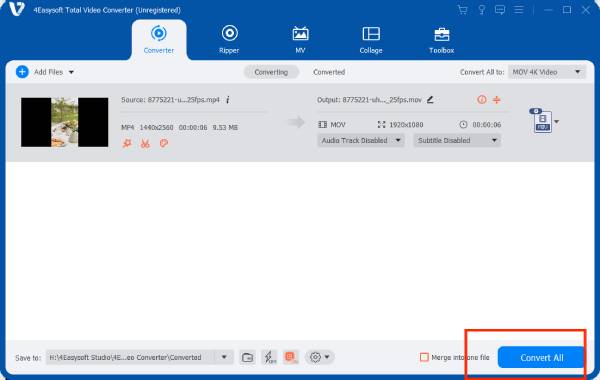
Verwenden Sie das flexible, aber anspruchsvolle FFmpeg, um M2TS in MKV zu konvertieren
FFmpeg ist ein kostenloses Kommandozeilentool für Kodierung, Dekodierung und interne Konvertierung, einschließlich der Konvertierung von M2TS in MKV. Es unterstützt die Stream-Kopierfunktion, wodurch die Originaldaten vollständig und verlustfrei erhalten bleiben. Darüber hinaus unterstützt FFmpeg Hardwarebeschleunigung und Multithread-Verarbeitung und eignet sich daher ideal für die effiziente Konvertierung großer Dateien oder die Verarbeitung von Stapelverarbeitungsaufgaben. Die Konvertierung von M2TS in MKV kann jedoch für Anfänger komplex sein.
Merkmale:
• Es unterstützt Stream-Kopien, sodass M2TS-Dateien ohne erneute Kodierung direkt in das MKV-Format gekapselt werden können.
• Sie können Videokodierung, Containerformate, Untertitel und Audiospuren über Befehlszeilenparameter anpassen.
Schritt 1Entpacken Sie die heruntergeladene FFmpeg-Datei auf Laufwerk C. Legen Sie Ihre M2TS-Datei in den Ordner „bin“ innerhalb des FFmpeg-Verzeichnisses. Klicken Sie auf die Pfadleiste, kopieren Sie die Adresse des Ordners „bin“ und speichern Sie sie für Schritt 3.
Schritt 2Drücken Sie „Strg + R“, geben Sie „cmd“ ein und klicken Sie auf „OK“ oder drücken Sie „Eingabe“, um die Eingabeaufforderung zu öffnen.
Schritt 3Geben Sie nach „C:\Benutzer\Benutzer>“ „cd [Ihr Bin-Ordnerpfad]“ ein und drücken Sie die Eingabetaste. Geben Sie anschließend nach „C:\Benutzer\IhrBenutzername>“ Folgendes ein: „ffmpeg -I [Ihr Dateiname].ts [Ihre Ausgabedateiname].mkv“.
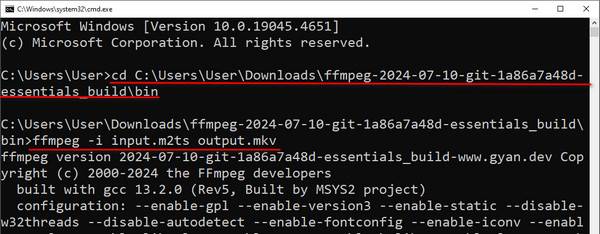
Konvertieren Sie M2TS einfach und kostenlos in MKV mit Handbrake
Wenn Ihnen die Verwendung von FFmpeg zu kompliziert erscheint, können Sie HandBrake verwenden, um M2TS in MKV zu konvertieren. Es handelt sich um einen kostenlosen Open-Source-Video-Transcoder, der M2TS in MKV mit weit verbreiteten Codecs unter Windows, Mac und Linux konvertieren kann. Die einfache Benutzeroberfläche macht den Konvertierungsprozess unkompliziert und erfordert keine komplexen Befehlszeilenoperationen. HandBrake ist zudem speichersparend. Es bietet jedoch nur grundlegende Bearbeitungsmöglichkeiten und manchmal Handbrake startet die Kodierung nicht.
Schritt 1Klicken Sie links auf „Datei“ oder „Ordner“, wählen Sie dann Ihre M2TS-Datei aus oder ziehen Sie sie in den rechten Bereich.

Schritt 2Klicken Sie im neuen Fenster auf „Format“ und wählen Sie das MKV-Format. Hier können Sie im Bereich neben der Zusammenfassung die Abmessungen, Filter, Untertitel, Kapitel und Audio anpassen.
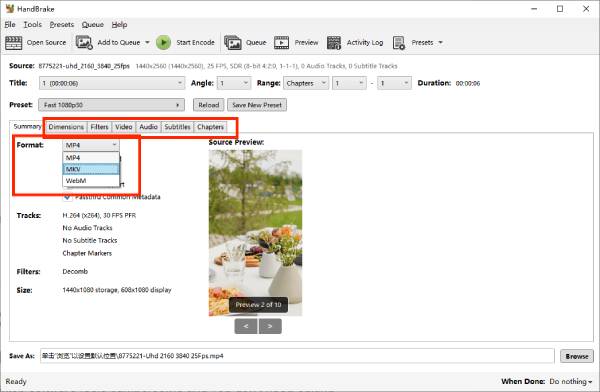
Schritt 3Klicken Sie anschließend oben auf die grüne Schaltfläche „Kodierung starten“, um M2TS in MKV zu konvertieren.
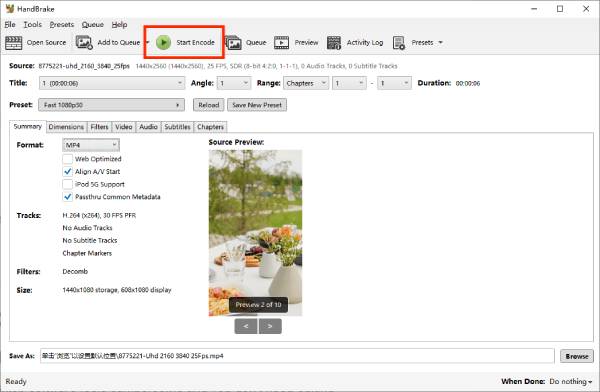
Schritte zum schnellen Konvertieren von M2TS in MKV mit dem Online-Konverter
Wenn Ihnen das Herunterladen von Desktop-Software zu umständlich ist und Sie keine Bearbeitungsfunktionen benötigen, können Sie einen Online-Konverter für M2TS zu MKV ausprobieren. ConvertFiles ist eine zuverlässige Option mit einer intuitiven Benutzeroberfläche, die einen reibungslosen Konvertierungsprozess für Benutzer aller Erfahrungsstufen gewährleistet. Die visuelle Qualität und Integrität der ursprünglichen M2TS-Dateien bleibt während der Konvertierung in MKV erhalten, was den Prozess einfach und effizient macht. Allerdings gibt es eine Dateigrößenbeschränkung, die viele große M2TS-Videos nicht verarbeiten kann.
Schritt 1Navigieren Sie in einem beliebigen Browser zu ConvertFiles, klicken Sie auf die Schaltfläche „Durchsuchen“ und wählen Sie die M2TS-Datei von Ihrem Computer aus.
Schritt 2Wählen Sie „MKV“ als Ausgabeformat aus dem Dropdown-Menü. Sie können weitere Einstellungen an den Ausgabeparametern vornehmen.
Schritt 3Klicken Sie auf „Konvertieren“ und folgen Sie den Anweisungen, um die konvertierten MKV-Dateien nach erfolgreichem Abschluss zu speichern.
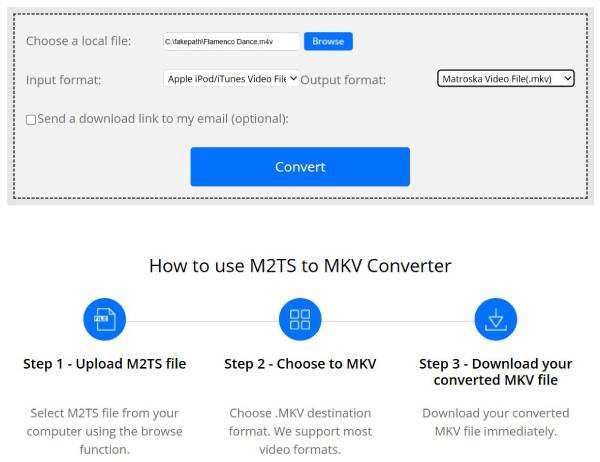
Abschluss
Dies sind alle empfohlenen Methoden zur Konvertierung von M2TS in MKV. Tatsächlich ist die Konvertierung nicht so komplex, wie viele Leute denken. Die Wahl eines geeigneten Konverters kann die Konvertierung von M2TS in MKV jedoch vereinfachen, da er viele Funktionen bietet und gleichzeitig benutzerfreundlich ist. Beispielsweise gibt es Tools wie 4Easysoft Total Video Converter liefert Konvertierungsergebnisse, die Ihren Erwartungen entsprechen. Klicken Sie auf die untenstehenden Links, um es auszuprobieren!
100% Sicher
100% Sicher



